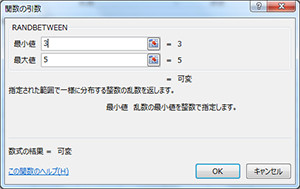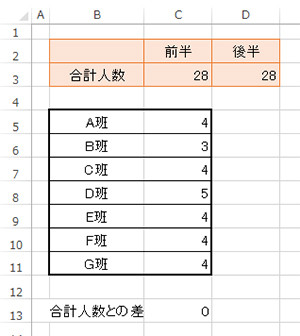難易度★★★★☆

エクセル(Excel)を使ってイベントなどの参加者を複数のグループに分けたい時、クラスの生徒を複数の班に分けたい時、全社員を複数のチームに振り分けたい時、どうされていますか?
人数が一定なら簡単だと思いますが、毎回グループによって人数を変えたい場合はちょっと面倒ですよね。
今回は、エクセル関数を使ってグループ分け・チーム分け・班分けして振り分ける方法を解説します。
質問
エクセルを使って自動で複数のグループに分けることはできますか?
1グループ内に合計56人おり、それぞれがA~G班に分かれています。
(A班:9人、B班:7人、C班;8人、D班;9人、E班;8人、F班;6人、G班;9人 といった形で班によって人数はバラバラです)
勉強会などを2回に分けて行う際、前半28人、後半28人出席するように瞬時にA~G班をエクセルでグループわけすることは可能でしょうか?
また今回のように、割切れない人数の時もあり、誤差が1人くらいになるよう瞬時に割振りしたいです。
回答
乱数のExcel関数を使ってグループ分け
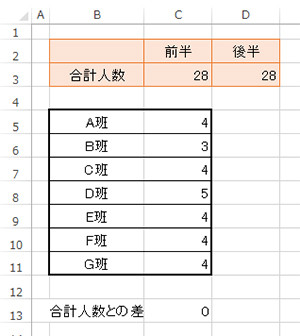
全体の人数をグループ分けしたい、班分けしたい、チーム分けしたい時、瞬時に適切な人数が決められれば便利ですよね?!
今回は「乱数を発生させるRANDBETWEEN関数」を使ってみました。
乱数というのは毎回違う数値を出してくれます。
どの範囲の数値を出すかは自分で決められます。
最後の班は合計との差を調整する計算式にしました。
表示された結果が思い通りでない場合は、「再計算実行」をやればまた違う乱数を発生させてくれます。
「再計算実行」は「数式タブ」の中にあります。
「RANDBETWEEN関数」を使います。
指定された範囲内で整数の乱数を返してくれます。
ワークシートが再計算されるたびに、新しい数字が表示されます。
指定された範囲とは、最小値と最大値の間という意味ですね。たとえば右の例なら3~5の間の数字を再計算のたびに表示してくれます。
ということで上記の一覧表で、A班からF班のとなりのセルにそれぞれ
「=RANDBETWEEN(3,5)」
という計算式を入力します。
そして最後のG班は合計との差を調整する
「=C3-SUM(C5:C10)」を入力します。
合計人数との差異がないかの検証用に「合計人数との差」という項目を別途設けておくと、間違いがないと思います。
もし表示された結果が思い通りでない場合は、[数式]タブの[再計算実行]をやれば、また違う乱数を発生させてくれます。